Когда речь заходит о USB-накопителях, одним из главных вопросов, который возникает, является их опознавание и правильное название. Особенно это актуально, когда у вас подключено несколько устройств одновременно и вы хотите быть уверены, что ваши данные находятся на нужном накопителе.
Существует несколько способов определения названия USB-накопителя. Один из самых простых и быстрых способов - это использование операционной системы вашего компьютера. В операционных системах Windows и Mac OS X вам понадобится лишь несколько простых шагов, чтобы узнать название вашего USB-устройства.
Для начала, подключите USB-накопитель к вашему компьютеру и дождитесь, пока операционная система его распознает. Затем, если у вас Windows, выполните следующие шаги: откройте «Проводник», найдите ваш USB-накопитель в списке устройств и щелкните на нем правой кнопкой мыши. В открывшемся контекстном меню выберите «Свойства». В появившемся окне вы увидите название вашего USB-устройства, которое можно скопировать или использовать по своему усмотрению. Если у вас Mac OS X, нажмите на значок Finder в панели Dock, найдите ваш USB-накопитель в разделе «Устройства» и кликните на него. В верхней панели Finder выберите «Файл» -> «Показать информацию». В открывшемся окне вы сможете найти название вашего USB-устройства.
Определение названия USB-накопителя
Существует несколько способов определить название USB-накопителя:
- Подключение к компьютеру. Первым шагом необходимо подключить USB-накопитель к свободному порту USB-разъема компьютера или ноутбука. В большинстве случаев операционная система автоматически распознает устройство и отображает его название в проводнике.
- Использование программы управления дисками. В ОС Windows можно воспользоваться программой "Диспетчер дисков" (Disk Management), чтобы определить название USB-накопителя. Для этого нужно нажать правой кнопкой мыши на "Компьютер" или "Мой компьютер", выбрать "Управление" и затем "Диспетчер дисков". В этой программе можно найти USB-накопитель и посмотреть его название.
- Использование командной строки. В операционной системе Windows можно воспользоваться командной строкой для определения названия USB-накопителя. Для этого нужно открыть командную строку и ввести команду "diskpart", затем ввести команду "list volume" и найти в списке USB-накопитель и его название.
Важно помнить, что название USB-накопителя может зависеть от настроек операционной системы и формата файловой системы устройства.
Что такое USB-накопитель?

На USB-накопитель можно сохранять и передавать различные файлы, такие как фотографии, видео, музыку, документы и программы. Важным преимуществом USB-накопителей является их универсальность - они совместимы с большинством операционных систем, включая Windows, Mac OS и Linux, а также с различными устройствами, включая компьютеры, ноутбуки, телевизоры, медиаплееры и автомобильные системы.
USB-накопители могут иметь различные объемы памяти, начиная от нескольких гигабайт и заканчивая несколькими терабайтами. Современные модели часто имеют высокую скорость передачи данных и дополнительные функции, такие как защита паролем или аппаратное шифрование.
Использование USB-накопителя чрезвычайно просто - достаточно вставить его в USB-порт на компьютере или другом устройстве, и он будет обнаружен и доступен для использования. Как правило, определение названия USB-накопителя осуществляется автоматически операционной системой, но пользователь может также задать нужное имя для удобства ориентирования.
Какие проблемы возникают при определении названия накопителя?

Определение названия USB-накопителя может сопровождаться несколькими проблемами:
- Несовместимость операционной системы: некоторые USB-накопители могут быть неправильно распознаны или не поддерживаться определенными операционными системами. В таких случаях может возникнуть проблема с определением названия накопителя, а также с его использованием;
- Плохое соединение: иногда проблема с определением названия USB-накопителя может быть связана с плохим физическим соединением между накопителем и компьютером. Несовершенный контакт может вызывать ошибки при определении устройства и делать его недоступным для использования;
- Драйверы и обновления: некоторые USB-накопители требуют установки драйверов или обновлений для корректного определения и работы. Если драйверы не установлены или несовместимы с системой, возникают проблемы с определением названия и использованием накопителя;
- Форматирование: если USB-накопитель не отформатирован или имеет неподдерживаемый файловой системой, он может быть неправильно определен или не распознан операционной системой;
- Повреждение накопителя: некоторые проблемы с определением названия USB-накопителя могут быть связаны с его повреждением или неисправностью. Физические или программные повреждения могут привести к неработоспособности или неправильному определению накопителя;
- Конфликт устройств: на некоторых компьютерах возможны конфликты с другими подключенными USB-устройствами, которые могут привести к проблемам с определением названия накопителя;
- Настройки BIOS: иногда недостаточно или неправильно настроенные параметры BIOS могут привести к неправильному определению названия USB-накопителя. В этом случае необходимо проверить и настроить соответствующие параметры в BIOS системы.
Какой способ позволяет легко определить название USB-накопителя?

Самый простой способ определить название USB-накопителя - это воспользоваться проводником операционной системы. Для этого, подключите USB-накопитель к компьютеру и откройте "Проводник" (или "Explorer" в операционной системе Windows). После этого, в левой панели найдите раздел "Мой компьютер" или "Этот компьютер" и щелкните по нему.
Откроется новое окно, в котором отображаются все подключенные к компьютеру устройства, включая USB-накопители. Чтобы узнать название USB-накопителя, просто прочтите его в строке имени или подписи, которые отображаются под пиктограммой устройства.
Часто, название USB-накопителя формируется на основе производителя или модели устройства. Например, устройства от компании "SanDisk" могут иметь название "SanDisk Cruzer" или "SanDisk Ultra". Также некоторые USB-накопители могут иметь название, указывающее на их ёмкость, например "16GB USB Flash Drive".
Если в проводнике не отображается название USB-накопителя, то возможно устройство еще не распознано операционной системой. В этом случае, попробуйте перезагрузить компьютер или проверьте подключение устройства.
Как видите, определение названия USB-накопителя - это простой процесс, который не требует специальных знаний или навыков. Выполнив указанные выше шаги, вы сможете легко идентифицировать свой USB-накопитель и использовать его в своих целях.
Какие данные можно выявить для определения названия накопителя?

При определении названия USB-накопителя можно использовать следующие данные:
1. Модель - USB-накопители обычно имеют модель, которая указывается производителем. Модель может быть нарисована на корпусе или указана в свойствах устройства.
2. Производитель - каждый USB-накопитель имеет производителя, который обычно указан на корпусе или в свойствах устройства. Это может быть известная компания или некоторая марка.
3. Серийный номер - у большинства USB-накопителей есть уникальный серийный номер, который также может быть указан на корпусе или в свойствах устройства.
4. Емкость - также можно узнать емкость USB-накопителя, которая указывается в свойствах устройства. Например, это может быть 16 ГБ или 32 ГБ.
5. Состояние - возможно определение состояния USB-накопителя, такого как "подключен" или "отключен". Это может быть полезно, чтобы узнать, активен ли накопитель в данный момент.
Используя указанные данные, можно легко определить название USB-накопителя и узнать подробности о нем.
Какие факторы влияют на название USB-накопителя?

При выборе названия для USB-накопителя необходимо учитывать несколько важных факторов. Во-первых, название должно быть легко запоминающимся и отражать характеристики устройства, чтобы пользователь смог быстро найти нужный накопитель среди множества других.
Кроме того, в названии USB-накопителя могут быть указаны его емкость и скорость передачи данных. Это помогает пользователям сориентироваться при выборе между разными моделями устройств.
А также, название может включать информацию о бренде или производителе, что позволяет пользователю узнать о надежности и качестве продукта.
Еще одним важным фактором, влияющим на название USB-накопителя, является его ориентация на определенный сегмент рынка. В зависимости от целевой аудитории, накопитель может называться, например, "для профессионалов" или "для студентов", что помогает пользователям выбрать устройство, соответствующее их потребностям.
Наконец, название USB-накопителя также может быть связано с его дизайном или внешним видом. Это создает дополнительный аспект привлекательности для потребителей и помогает выделиться среди конкурентов.
В целом, выбор названия USB-накопителя зависит от нескольких факторов, включая его характеристики, целевую аудиторию, производителя и дизайн. Удачное название поможет привлечь внимание пользователей и установить позитивный впечатление о продукте.
Как правильно интерпретировать полученные данные?

Получив данные о названии USB-накопителя, необходимо выполнять последовательность правильных действий для их правильной интерпретации:
- Убедитесь, что данные не содержат ошибок или опечаток. Проверьте их наличие и правильность написания.
- Используйте символы и кодировку, подходящую для чтения полученных данных. Некорректные символы или неправильная кодировка могут исказить результаты и привести к неправильному толкованию информации.
- Определите формат данных. Некоторые USB-накопители могут использовать специфичные форматы названия, которые требуют специальной обработки или расшифровки.
- Проанализируйте контекст данных. Возможно, вместе с названием USB-накопителя была получена дополнительная информация, которая может помочь в правильной интерпретации данных.
- При необходимости обратитесь к дополнительным источникам или руководствам. Если полученные данные вызывают затруднения или неоднозначность, можно воспользоваться дополнительными источниками информации, такими как официальные руководства по использованию конкретного устройства или форумы, на которых пользователи обсуждают подобные вопросы.
Следуя этим шагам, вы сможете правильно интерпретировать полученные данные о названии USB-накопителя и использовать эту информацию в соответствующих задачах или целях.
Что делать, если название USB-накопителя не определено?

Иногда при подключении USB-накопителя к компьютеру может возникнуть ситуация, когда название устройства не определяется автоматически. Это может быть вызвано различными причинами, такими как повреждение файловой системы накопителя, конфликт с другими устройствами или ошибкой в драйверах устройства.
Чтобы решить эту проблему, можно попробовать выполнить несколько простых шагов:
1. Перезагрузите компьютер и подключите USB-накопитель заново.
2. Убедитесь, что USB-порт, к которому вы подключаете накопитель, работает исправно. Попробуйте подключить другое устройство к этому порту и проверьте, опознает ли его система.
3. Если USB-накопитель все еще не определяется, попробуйте подключить его к другому компьютеру. Если на другом компьютере устройство работает, то проблема скорее всего связана с вашей операционной системой или конфигурацией компьютера.
4. Проверьте, работает ли ваш USB-накопитель в другой операционной системе, например, на Linux или MacOS. Если устройство определяется в других операционных системах, возможно, вам нужно обновить или переустановить драйвера для USB-контроллера на вашем компьютере.
5. Если все вышеперечисленные шаги не помогли, обратитесь в сервисный центр или свяжитесь с производителем устройства для получения дополнительной поддержки и рекомендаций.
Как использовать определенное название для облегчения работы с накопителем?

Определение названия USB-накопителя может помочь сделать работу с ним более удобной и легкой. Ведь когда на компьютере подключено несколько устройств, их однозначное различение становится важным фактором для эффективности работы. К счастью, существует простой способ присвоения определенного названия USB-накопителю, который позволяет с легкостью идентифицировать его и отличать от других.
Основным инструментом для присвоения определенного названия является уникальный идентификатор, известный как серийный номер устройства (Device Serial Number). Этот номер представляет собой уникальный набор символов, который присваивается каждому USB-накопителю производителем. Серийный номер можно найти на корпусе накопителя или в информации о нем в ОС компьютера.
| Шаги по использованию определенного названия: |
|---|
| 1. Подключите USB-накопитель к компьютеру. |
| 2. Откройте "Диспетчер устройств" в операционной системе, выбрав соответствующую опцию в меню "Пуск". |
| 3. Найдите USB-накопитель в списке устройств и нажмите правой кнопкой мыши на его иконку. |
| 4. В контекстном меню выберите "Свойства". |
| 5. В открывшемся окне "Свойства" перейдите на вкладку "Оборудование" и найдите поле "Серийный номер". |
| 6. Запишите серийный номер накопителя или скопируйте его в буфер обмена. |
| 7. Закройте окно "Свойства" и "Диспетчер устройств". |
| 8. Создайте новый папку или выберите существующую, которую вы хотите использовать для определенного накопителя. |
| 9. Правой кнопкой мыши кликните по папке и выберите "Переименовать". |
| 10. Введите название папки, используя серийный номер накопителя, а также другие удобные для вас идентификационные данные, например, марку или модель. |
| 11. Нажмите клавишу "Enter", чтобы сохранить изменения. |
| 12. Теперь папка имеет определенное название, которое поможет быстро и легко распознать накопитель и его содержимое. |
Использование определенного названия для USB-накопителя может существенно облегчить работу с ним и предотвратить путаницу при подключении нескольких устройств. Этот простой способ идентификации поможет вам быстро найти нужные файлы и сохранить время и усилия в процессе работы.
Какой способ определения названия накопителя наиболее эффективен и прост для использования?

Определение названия USB-накопителя может быть полезной задачей для многих пользователей. Ведь зная точное название накопителя, можно легко и быстро обращаться к нему в системе, выполнять операции копирования и перемещения файлов.
На данный момент существует несколько способов определения названия USB-накопителя. Один из самых простых и эффективных способов – это использование командной строки или PowerShell.
Для начала, необходимо открыть окно командной строки или PowerShell. Для этого можно воспользоваться поиском Windows и ввести соответствующий запрос. После открытия окна, необходимо ввести команду:
| Операционная система | Команда для командной строки | Команда для PowerShell |
|---|---|---|
| Windows 10 и более новые | wmic logicaldisk get description, volumename | Get-WmiObject -Query "SELECT * FROM Win32_LogicalDisk" | Format-Table DeviceID, VolumeName |
| Windows 8 и более ранние | wmic logicaldisk get volumename | Get-WmiObject -Query "SELECT * FROM Win32_LogicalDisk" | Format-Table DeviceID, VolumeName |
После ввода команды и выполнения ее, в результате будет отображена таблица с названиями USB-накопителей, которые подключены к компьютеру. В столбце "VolumeName" или "DeviceID" будут указаны названия накопителей.
Этот способ определения названия накопителя является наиболее простым и эффективным. Он не требует установки дополнительных программ или использования специализированных инструментов.
Теперь, зная этот простой способ определения названия USB-накопителя, вы сможете легко и быстро выполнять различные операции с вашими внешними накопителями.